
Of u nu een boze regering probeert te ontwijken, een internetprovider die de verbinding belemmert of de waakzame blik van mediaconglomeraten, het anonimiseren en coderen van uw BitTorrent-verkeer kan helpen. Lees verder om te zien hoe.
foto door Jin.Thai .
Wat is dit en wat heb ik nodig?
BitTorrent is een vorm van gedistribueerd delen van bestanden. Het niet-gedistribueerde delen van bestanden is wanneer u verbinding maakt met een enkele bron en een bestand downloadt. Wanneer u bijvoorbeeld een softwarerepository online bezoekt en een nieuwe versie van een applicatie downloadt, voert u een niet-gedistribueerde bestandsoverdracht uit: het bestand is rechtstreeks van de server naar u verzonden.
Gedistribueerd delen van bestanden verandert dat model. Wanneer u BitTorrent gebruikt, een gedistribueerd protocol voor het delen van bestanden, downloadt u geen bestand van één enkele bron, maar uit een willekeurig aantal bronnen. Iedereen die deel uitmaakt van de zwerm bestanden die dezelfde tracker gebruiken en de torrent die je downloadt, deelt, kan je mogelijk een deel van dat bestand sturen. Je download is niet langer tussen jou en een enkele bron, maar tussen iedereen in de zwerm en jou. Dit betekent dat iedereen zich kan aansluiten bij de torrent-zwerm en kan zien welke bestanden je downloadt en op zijn beurt weer uploadt - heen en weer bewegen naar de zwerm maakt deel uit van het BitTorrent-model.
Als die persoon die je torrent-activiteit bespioneert een vijandige regering is, je internetprovider die je verbinding wil afknijpen, of een agent die door een mediaconglomeraat is ingehuurd om BitTorrent-netwerken te controleren, kun je in onverwachte problemen komen te staan.
Hoe kunt u dergelijke uitkomsten omzeilen? Door uw BitTorrent-verkeer te anonimiseren en / of te versleutelen.
Wat zijn de voordelen? Uw BitTorrent-verkeer is anoniem, het IP-adres dat de zwerm ziet, is niet uw daadwerkelijke IP-adres. Als u ervoor kiest om zowel te coderen als te anonimiseren, kunnen zelfs uw internetprovider - de mensen met directe toegang tot uw bandbreedtepijp - niet zien wat u doet. U kunt BitTorrent zonder angst gebruiken.
Wat zijn de nadelen? Proxying / tunneling kan uw verbinding vertragen en versleuteling kan deze verder vertragen. Hoewel veel mensen zich prima op hun gemak voelen bij het nemen van een prestatiehit om hun BitTorrent-verbinding beter te beveiligen, is het iets om op te letten.
klaar om te beginnen? Om BitTorrent te anonimiseren en te versleutelen, heb je het volgende nodig:
- Voor beide technieken heb je een BitTorrent-client met proxy-ondersteuning nodig. We gaan gebruiken uTorrent op Windows.
- Je hebt een proxy / SSH-provider nodig. Voor deze tutorial gebruiken we de populaire Canadese BitTorrent-proxyprovider BTGuard .
- Om je BitTorrent-sessie te versleutelen, heb je een extra beveiligingslaag nodig in de vorm van een lokale proxyserver die verbinding maakt met je versleutelde tunnel. We leggen uit hoe u beide BTGuard meegeleverde applicatie en de gratis applicatie Stopverf om uw eigen proxyserver te rollen.
Onze instructies helpen je bij het configureren van elke SOCKS-proxy om te werken met uTorrent (of een andere proxyvriendelijke BitTorrent-client), maar we gaan het instellen voor BTGuard. Als u nog geen anonieme proxy heeft, is BTGuard een solide keuze en kost het slechts $ 7 per maand. Zorg dat uw proxy-informatie bij de hand is of ga meld u hier aan voor een BTGuard-account . voordat u verder gaat.
UTorrent configureren voor anoniem torrent-verkeer
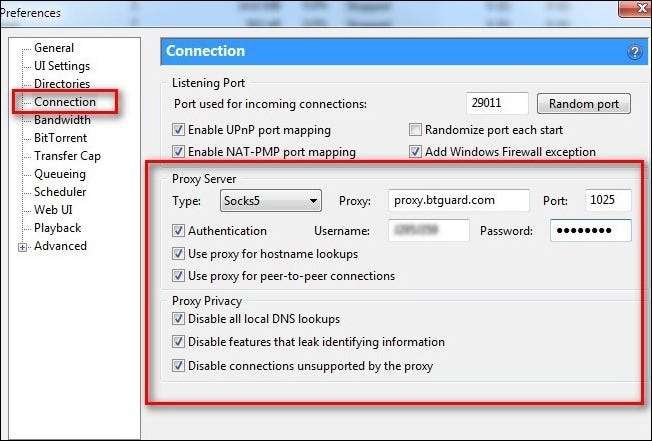
Voer uTorrent uit. Navigeer naar Opties -> Voorkeuren (of druk op CTRL + P) om het paneel Voorkeuren te openen. Navigeer vanuit het paneel Voorkeuren naar het submenu Verbinding.
Vanuit het submenu Verbinding moet u de proxyserverinformatie invullen. Selecteer voor het Type SOCKS5, voor de Proxy vul je proxy.btguard.com en Poort 1025 in. Controleer Authenticatie en vul je gebruikersnaam en wachtwoord in (BTGuard-gebruikers zullen dezelfde gebruikersnaam en hetzelfde wachtwoord gebruiken waarmee ze hun account hebben aangemaakt). Als u naast BTGuard een andere service gebruikt, wijzigt u de vorige invoer zodat deze overeenkomt met de gegevens van uw serviceprovider.
Onder Authenticatiecontrole alle de vakken, inclusief "Gebruik proxy voor het opzoeken van hostnamen", "Gebruik proxy voor peer-to-peer verbindingen". Zorg ervoor dat u alle vakjes onder Proxy Privacy aanvinkt, inclusief "Alle lokale DNS-lookups uitschakelen", "Functies uitschakelen die identificatiegegevens lekken" en "Verbindingen uitschakelen die niet worden ondersteund door de proxy". Als u deze opties niet aanvinkt, wordt uw anonimiteit in gevaar gebracht en wordt het hele doel van het gebruik van een proxyserver tenietgedaan.
Start uTorrent opnieuw. Als u uTorrent niet opnieuw start, worden de wijzigingen in de proxy niet doorgevoerd.
Uw BitTorrent-verbinding versleutelen
Anonimisering beschermt uw identiteit, maar als uw internetprovider tevreden is, zal het hem er niet van weerhouden uw BitTorrent-verkeer te detecteren en te beperken. Als u de extra beveiliging van versleuteld verkeer wilt en / of uw ISP uw verkeer vormgeeft en BitTorrent-verbindingen beperkt, dan is dit de configuratie voor u.
BTGuard biedt een gratis coderingsproxy die vooraf is geconfigureerd. Om de BTGuard-coderingstool te gebruiken, moet u deze eerst downloaden van het BTGuard-servers hier . Installeer de applicatie in C: \ BTGUARD (deze stap is uiterst belangrijk, als u het in een andere directory installeert, zal de applicatie niet correct werken). Voer de applicatie uit nadat u deze heeft geïnstalleerd.
Open uw uTorrent-applicatie nogmaals en ga terug naar het menu Voorkeuren. Vervang in het menu Voorkeuren proxy.btguard.com door 127.0.0.1 (het adres van de lokale computer). Laat alle andere instellingen, inclusief uw aanmeldingsgegevens, hetzelfde. Start uTorrent opnieuw om de wijzigingen door te voeren. U bent nog steeds verbonden met de BTGuard-servers, maar het verkeer tussen uTorrent en die servers wordt gecodeerd.
Als alternatief, als u een SSH-service wilt gebruiken om verbinding te maken met een buitenlandse server en uw verkeer op die manier wilt anonimiseren, moet u PuTTY gebruiken om verbinding te maken met de SSH-service en een lokale proxy maken waar het verkeer van uTorrent doorheen kan stromen. Let op: als u BTGuard al gebruikt, kunt u net zo goed hun codering gebruiken en deze stap overslaan. Als je een andere service gebruikt en de gecodeerde SSH-tunnel wilt gebruiken, blijf dan lezen.
Putty is een gratis Telnet / SSH-client voor Windows en Linux waarmee u uw verkeer eenvoudig door een gecodeerde tunnel kunt leiden. Download en installeer PuTTY. Start de applicatie voor de eerste keer. Het eerste scherm dat u ziet, is het sessiescherm. Hier moet je het adres van je SSH-provider invoeren. De standaard SSH-poort is 22; Wijzig deze poort # alleen als uw SSH-provider aangeeft dat u dat moet doen. Zorg ervoor dat SSH is aangevinkt. Ga je gang en geef je sessie een naam, zodat je deze kunt bewaren voor toekomstig gebruik.
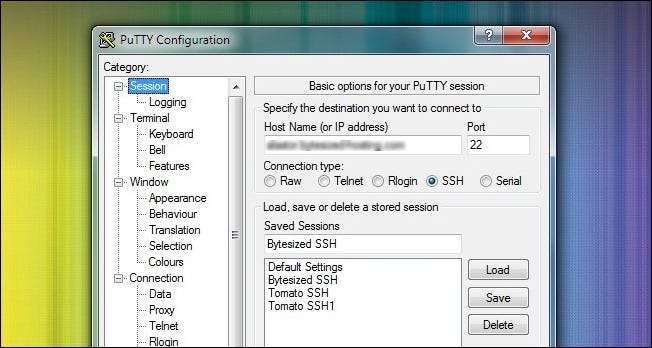
Navigeer naar Verbindingen -> SSH. In het SSH-submenu moet u een nieuwe poortconfiguratie maken. Zet een poortnummer in het vak Bron (dit kan elk nummer zijn dat niet in strijd is met de bestaande poortstructuur van uw computer, we gebruikten 12345) en vink vervolgens Dynamisch en Auto aan. Druk op Toevoegen om de poort toe te voegen.
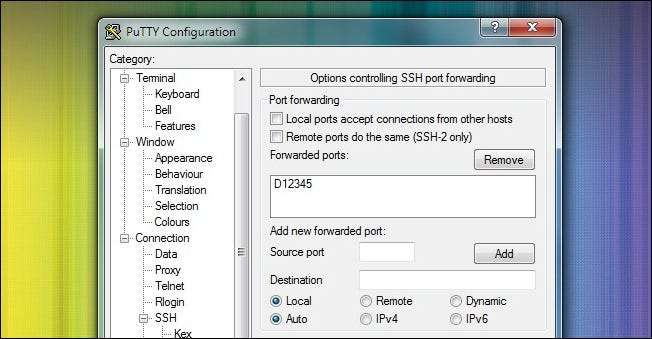
Navigeer terug naar het sessiemenu en klik op Opslaan om uw configuratie op te slaan. Klik vervolgens op Openen om de SSH-tunnel naar uw SSH-host te starten en log in met uw inloggegevens.
Nadat je bent ingelogd via PuTTY met je inloggegevens, kun je PuTTY nu gebruiken als je SOCKS-server. Open uTorrent en het menu Voorkeuren. Configureer de dingen precies zoals u dat zou doen voor BTGuard, behalve het IP-adres dat in 127.0.0.1 is ingevoerd (de proxyserver staat op uw computer), verander het poortnummer in 12345 en laat het gedeelte Authenticatie leeg.
De anonimiteit van uw BitTorrent-verbinding testen
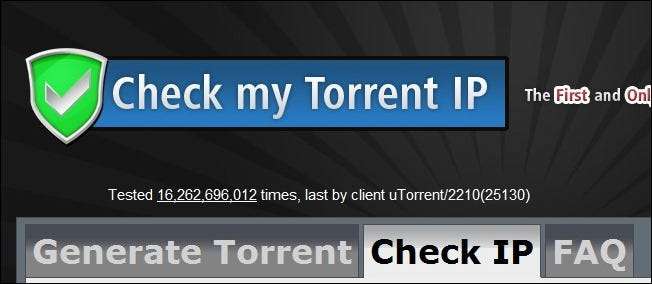
Wanneer u uw webbrowser instelt met een proxyserver, kunt u gemakkelijk een site zoals WhatIsMyIP bezoeken om te zien of u vanaf het nieuwe IP-adres surft. Hoe zit het met BitTorrent? Het is niet zo eenvoudig. Gelukkig is er een service die is ontworpen om u te helpen het IP-adres te controleren dat uw Torrent-client uitzendt.
Zodra u uTorrent heeft geconfigureerd met behulp van de bovenstaande technieken (anoniem maar niet versleuteld met BTGuard, anoniem en versleuteld met BTGuard, of anoniem en versleuteld met uw SSH-provider naar keuze), is het tijd om te bezoeken CheckMyTorrentIP . Klik bij CheckMyTorrentIP op het tabblad Torrent genereren. Sla het resulterende torrent-bestand op uw computer op en laad het in uTorrent. Het zou er als volgt uit moeten zien:

Klik op de torrent en kijk dan naar beneden in het informatiepaneel onderaan het scherm. Klik op het tabblad Trackers. Op dat tabblad krijg je informatie terug van de Tracker (in dit geval de CheckMyTorrentIP tracker.
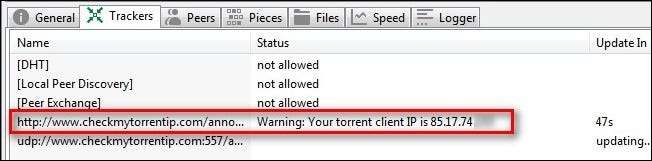
Zie je dat IP-adres? Dat moet het IP-adres zijn van uw nieuwe proxyservice en niet het IP-adres van uw internetverbinding. Als u het adres van uw internetverbinding ziet en niet de proxyserver, moet u teruggaan en uw configuratie nogmaals controleren.
Je kunt ook CheckMyTorrentIP bezoeken en op het tabblad Check IP klikken om alle IP-adressen te zien waarmee je torrent-bestand is verbonden:
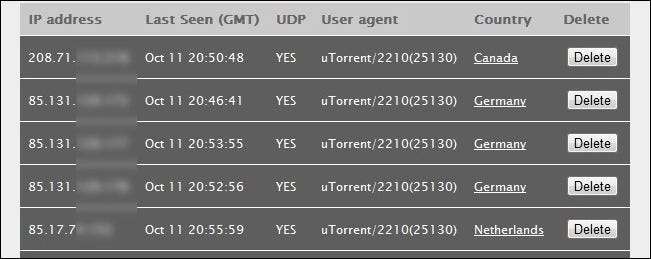
Daar heb je het. Als de IP-adressen de adressen zijn die zijn verstrekt door uw proxy / SSH-provider en niet uw IP-adres thuis, bent u duidelijk. Al uw BitTorrent-verkeer wordt door dat IP-adres geleid en uw privé-IP-adres zal nooit naar het grotere internet worden uitgezonden!
Heeft u een tip of truc voor veilig en anoniem torrents? Laten we erover horen in de comments.







